诺瓦科技LED拼接控制器多屏拼接处理器VS7用户使用规则手册
诺瓦科技LED视频处理器V900详细使用说明书

www.novastar.tech 5.10 工厂复位 ............................................................................................................................ 22 5.11 预设模板 ............................................................................................................................ 22 5.12 自定义按键 ........................................................................................................................ 22 5.13 硬件版本 ............................................................................................................................ 22 6 常见问题 ........................................................................................................................................... 23
3.1 前面板 .......................................................................................................................................5
诺瓦操作说明

?2.1. 播放方案的组成播放方案对应保存为后缀plym的文件,由多个常规时段组成,此外,也可包含一个或多个插播时段。
常规时段和插播时段均由一个或多个节目页组成,每个节目页又由一个或多个窗口组成。
窗口可分为通用窗口、时钟窗口、走马灯窗口、计时窗、天气预报窗和视频设备窗。
通用窗口可添加一个或多个不同种类的媒体。
播放方案的组成如下图示例。
图 2-1 播放方案组成示例✍? 常规时段可指定播放日期、一周有效播放天数、一天内有效播放时段的播放段。
例如:常规播放段“段1”,从2012/6/23到2012/6/30,星期一、三、五,每天8:00至12:00播放,如下图。
图 2-2常规播放段“段1”✍? 定时插播段在指定日期范围内的有效天内,指定时间点开始播放指定次数或时长的播放段;例如:定时插播段“插播段2”,从2012/6/23到2012/6/30,星期一、三、五,每天8:30开始播放10分钟,如下图所示。
图 2-3 定时插播段“插播段2”✍? 周期插播段在指定的日期范围、指定的有效天内、指定的时间段内,每隔一定时间播放指定次数或时长的播放段;例如:周期插播段“插播段3”,从2012/6/23到2012/6/30,星期一、三、五,12:00至18:00,每隔30分钟播放1次,如下图所示。
✍? 节目页计算机显示器屏幕上映射到LED显示屏的区域,用以实现可视的媒体数据(如视频、图像、字幕等)在LED显示屏上的显示播放。
可划分为多个显示区域,每个显示区域对应一个窗口。
✍全局节目页:时段播放过程中,一直播放的节目页,可包含多个窗口。
全局节目页的播放窗口在播放时位于其它常规节目页的窗口前面。
在实际应用中,如果需要使用多种窗口布局的常规节目页,但又希望在固定位置一直显示时钟、天气预报、走马灯等媒体,可将该媒体编辑到全局节目页中;✍常规节目页:常规节目页可包含多个窗口,每个常规节目页可有不同的窗口布局。
同一个播放时段可包含多个常规节目页。
诺瓦科技LED视频控台C1规格书
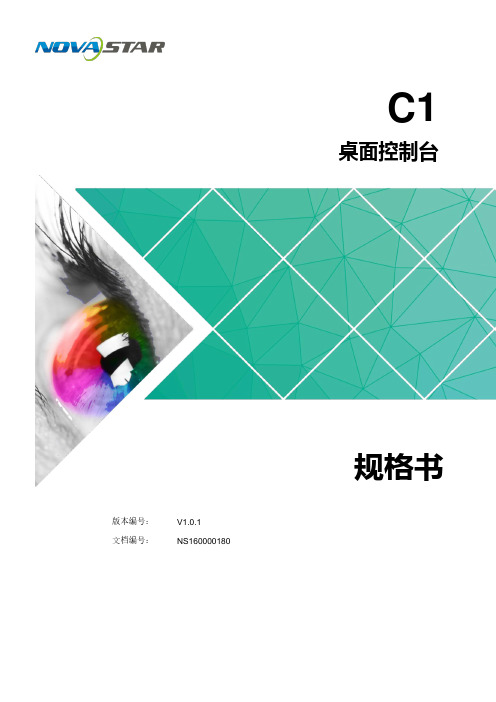
2 特性
双液晶屏的触控设计,用户可以在操作的同时通过控台 C1 上的一个液晶屏观察到 输入源信息状态、Preview 监视状态以及 LED 显示屏上输出结果状态,做到控制 时心中有数、掌控全局。
司 最大支持 16 台设备控制。 公 支持对诺瓦终端视频拼接处理器进行控制。 限 支持屏体拼接,快速拼接,输出画质调整,背景设置,EDID 设置,测试画面,正
路输出到其他显示器上。 RS232 控制接口,用于连接上位机。 针孔复位按键,用于 C1 设备复位重启。
诺瓦 整机规格 西安输入电源
AC 100~240V,50/60Hz
整机功耗
50W
工作温度
60℃
湿度
0%-95%RH
尺寸
541.46 x 649.90 x 204.46 mm
西安诺瓦电子科技有限公 网址:
i
C1 规格书
1 简介
1 简介
简介
西安诺瓦电子科技有限公司 外观
C1 是诺瓦针对终端视频处理产品专门研制的一款控台产品。主要应用于现场舞台控 制。
C1 配备 2 个液晶显示器,一个显示屏用于实现输入多画面预监,另一个显示屏与面板 上的按键搭配使用,可对场景中的图层大小,位置,输入源,输出分辨率,图层边框 和输入源截取进行配置。
重量
Kg(待定)
3
C1 规格书
4 尺寸
4 尺寸
西安诺瓦电子科技有限公司
4
C1 规格书
4 尺寸
西安单诺位:mm瓦电子科技有限公司
5
C1 规格书
5 使用场景
5 使用场景
西安诺瓦电子科技有限公司
声明
欢迎您选用西安诺瓦电子科技有限公司(以下简称诺瓦科技)的产品,如果本文档为您了解和使用产品带来
LED图像拼接处理器用户手册内容V1.1

LED图像拼接处理器用户使用手册(V1.1)使用产品前请仔细阅读本使用说明书。
请妥善保管本使用说明书。
目录(一)安全使用指南 (1)(二)拼接处理器介绍 (2)(三)硬件连接 (3)1、背面板信号接口图 (3)2、端口说明 (3)1)图像输入信号 (3)2)图像输出信号 (3)3)千兆网发送卡安装孔位 (4)3、硬件连接示意 (4)(四)前面板按键操作 (5)1、前面板按键示意图 (5)2、按键操作说明: (5)1)拼接模式选择键 (6)2)输入信号操作键 (6)3)输出端口选择按键 (7)4)画面调节按键 (7)5)其他功能键 (8)(五)快速入门操作方法 (10)(六)常见问题: (11)(七)技术规格 (12)(一)安全使用指南LED拼接处理器with4DVI输出 1(二)拼接处理器介绍本图像拼接处理器是专门为LED大屏幕系统及其他超大屏幕场合提供性能卓越的图像品质而设计的拼接处理器。
本处理器采用最新一代视频处理技术,实现了单卡四路高清1080P图像输出,四路图像可以任意拼接,高达7680×1080分辨率图像输出。
本视频处理器主要特点:1.纯硬件架构,采用多线程处理技术,摆脱了CPU处理速度的限制;2.2个DVI端口输入,可以支持信号热备份;3.四个全高清端口输出,支持超大分辨率;4.多种拼接模式,如水平拼接(7680×1080),垂直拼接(1920×4320),田字拼接(3840×2160)等;5.输出同步及双缓冲技术,保证输出图像没有撕裂现象;6.先进的图像缩放技术,任意缩放无限制;7.支持图像裁剪,用户可以截取自己感兴趣的图像部分;8.所有端口支持热插拔,系统稳定可靠;9.一键操作,优异的快捷键设计,用户常用功能均可一键完成;10.支持USB,上位机软件控制更直观。
11.充分考虑到LED大屏幕系统的需求,只需输入屏参即可自动拼接完成;12.可内置4张发送卡,无需多余的发送卡盒;做为LED大屏幕专用图像拼接处理器,本设备除了实现超大分辨率、保证优质的图像质量外,更多的考虑了LED大屏幕拼接的常用需求,应广大的强烈要求,专门定制了该款拼接处理器。
多屏幕拼接处理器控制软件详细使用指南

重要提示:——控制软件随时升级, 以实际提供的版本为准,产品配置不同,调试控制软件的细节略有差异;如有操作手册版本变动,恕不另行通知,请谅解。
——如果在使用中遇到疑问,请首先阅读本操作手册,本手册中有详细描述; 如仍有疑问,请联系我们,我们将尽快给您满意的答复。
第一章、软件系统概述MultiView是新一代可视化、所见即所得拼接器控制软件,该控制软件整合拼接器产品的应用特点,结合工程安装上的特点开发完成。
MultiView软件采用目前软件设计的前沿理念,摒弃传统拼接器控制软件复杂的调试要求,对拼接过程实现自动运算,对窗口控制过程采用所见即所得的操作界面,避免传统的拼接器软件繁琐复杂的预设过程,使用人员能够很快掌握该软件的各项运用。
MultiView软件整合墙体拼接控制和窗口控制为一体, 运行该软件可以方便完成对场景的预设、调用、窗口的控制、信号通道选择等功能。
软件主功能一览图如图1-1所示:图1-1第二章、软件基本操作流程软件的基本操作过程如下图 2-1 所示:①输出分辨率设置②显示器布局设置③多窗口设置图 2-1下面简单介绍下上图 2-1 中,软件基本操作流程的各步骤的功能:①该步骤对设备输出的分辨率进行设置,实现设备与显示单元的电路连接。
一般设置为显示设备的最佳分辨率。
②该步骤对显示布局进行设置,可根据实际情况对显示器阵列以及对应关系进行设置,以及对显示器阵列进行验证。
③该步骤可对输入视频源进行开窗操作,以及进行相应窗口大小、位置、层次的改变以上各个步骤具体操作信息详见后续章节具体介绍。
第三章、基本概念说明通道:指接入拼接器的每一路信号,通道分为输入通道和输出通道2种。
场景:指拼接单元组成的不同显示模式。
在实际使用中,往往需要对拼接墙的不同模式进行预先设置。
场景设置过程就是把不同显示单元组合成不同的拼接单元,结合信号通道的选择完成不同模式的预设。
窗口:在逻辑屏区域内,系统可以打开一个小画面显示其中一路输入的信号内容,所打开的小画面称为窗口。
诺瓦科技LED视频控制器V900用户手册

1
EIA/CEA-861 标准,符合 HDMI-1.3 标准,支持 HDCP
1
最高支持 1080p@60Hz 输入
-3-
V900 用户手册
电气参数
处理器接口及性能指标见下表:
输入接口 接口 CVBS VGA DVI HDMI YPbPr SDI 整机规范 输入电源 整机功耗 工作温度 外形尺寸 重量
数目 分辨率/规格
2
PAL/NTSC
2
VESA 标准,最高支持 1080p@60Hz 输入
1
VESA 标准 (支持 1080i 输入),支持 HDCP
接地:本产品通过电源的地线与大地相连,请确保接地导体的良好接地。
电磁干扰:设备应远离磁铁、马达及变压器。 防潮:请将设备置于干燥、干净的环境中。如有液体浸入,请立即拔掉电 源插头。 远离易燃易爆危险物品。
禁止液体、金属碎片浸入机器内部,以免引起安全事故。
附件
V900 用户手册
电源线一条
DVI 线一条
统配置,所有操作几步即可完成,这就是我们所倡导的“司机点屏”!
V900 是 Nova 新一代控制器的系列产品,强大的图像处理、专业的图像控制、以及 友好的人机界面,使显示屏控制工作从未如此轻松和愉快。
-1-
目录
V900 用户手册
第一章 功能简介 .............................................................................. 2
输入输出接口示意图.......................................................................................... 2 前面板控制显示示意图 ...................................................................................... 3 操作说明 ........................................................................................................... 3 电气参数 ........................................................................................................... 4
诺瓦科技LED视频处理系统N9用户手册
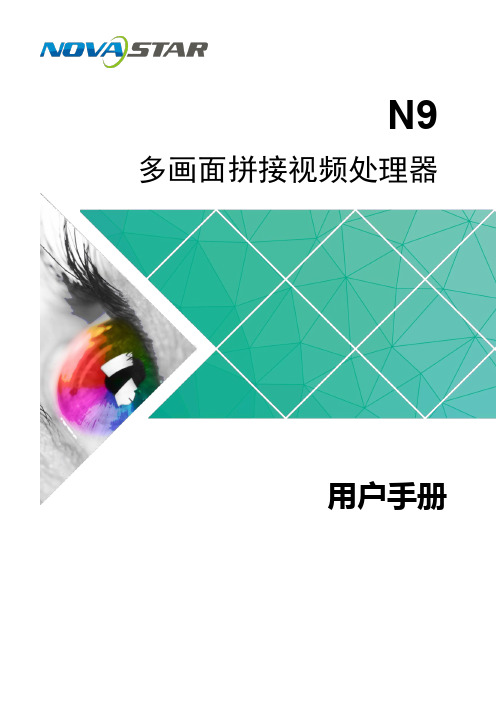
N9多画面拼接视频处理器用户手册版权所有©2018西安诺瓦电子科技有限公司。
保留一切权利。
非经本公司书面许可,任何单位和个人不得擅自摘抄、复制本文档内容的部分或全部,并不得以任何形式传播。
商标声明声明欢迎您选用西安诺瓦电子科技有限公司(以下简称诺瓦科技)的产品,如果本文档为您了解和使用产品带来帮助和便利,我们深感欣慰。
我们在编写文档时力求精确可靠,随时可能对内容进行修改或变更,恕不另行通知。
如果您在使用中遇到任何问题,或者有好的建议,请按照文档提供的联系方式联系我们。
对您在使用中遇到的问题,我们会尽力给予支持,对您提出的建议,我们衷心感谢并会尽快评估采纳。
网址:http://www.n ovastar-l iN9用户手册目录目录1产品概述 (1)1.1 产品定位 ..........................................................................................................................................11.2 产品特性 ..........................................................................................................................................12外观说明 (3)2.1 前面板 ..............................................................................................................................................32.2 后面板 ..............................................................................................................................................42.3 产品尺寸 ..........................................................................................................................................63使用场景 (7)4菜单操作 (8)4.1 操作说明 ..........................................................................................................................................84.2 主界面 ..............................................................................................................................................84.3 输入设置 ........................................................................................................................................104.3.1 预设EDID ..........................................................................................................................104.3.2 输入画质 .............................................................................................................................114.4 窗口设置 ........................................................................................................................................124.4.1 窗口选择 ............................................................................................................................144.4.2 窗口状态 ............................................................................................................................144.4.3 输入源 ................................................................................................................................144.4.4 窗口大小 ............................................................................................................................154.4.5 输入截取 ............................................................................................................................154.4.6 画质调节 ............................................................................................................................164.4.7 优先级 ................................................................................................................................174.5 高级设置 ........................................................................................................................................174.5.1 HDCP 功能 .........................................................................................................................174.5.2 恢复出厂设置 .....................................................................................................................184.6 语言设置 ........................................................................................................................................185规格参数 (19)ii用户手册N91产品概述1产品概述1.1产品定位N9 是由诺瓦科技自主研发的高性能多画面拼接视频处理器,采用高性能的视频处理技术,可处理和输出超高质量的图像。
诺瓦科技LED视频处理器连接图N9用户手册

多画面 拼接 视频 处理 器
文档版本 : 文档编号 :
用户 手册
版权所有 ©2018 西安诺瓦电子科技有限公司。 保留一切权利。
非经本公司书面许可,任何单位和个人不得擅自摘抄、复制本文档内容的部分或全部,并不得以任何形式传 播。
目录
商标声明
是诺瓦科技的注册商标。
ቤተ መጻሕፍቲ ባይዱ目录
声明
欢帮迎助您和选便用利西,1 产安我品诺们瓦概深电述感子欣...科慰....技。...有.我...限.们...公.在...司编....(写...以.文...下.档...简.时...称力....诺求...瓦.精...科.确...技.可...)靠....的,...产.随...品.时...,.可...如.能...果对...本.内...文.容...档.进...为.行...您修....了改...解.或...和.变...使.更...用,....产恕...品.不...带.另...来.行...................... 1 通知。如果您在1.使1 产用品中定遇到位任...何...问....题...,...或....者...有....好...的....建...议...,....请...按....照...文....档...提...供....的...联....系...方....式...联...系....我...们....。...对...您....在...使....用...................... 中遇到的问题,我们1 会尽力给予支持,对您提出的建议,我们衷心感谢并会尽快评估采纳。
网址:
4.1操作说明 .......................................................................................................................................... 8http://www.
诺瓦科技LED多媒体播放器应用方案描述
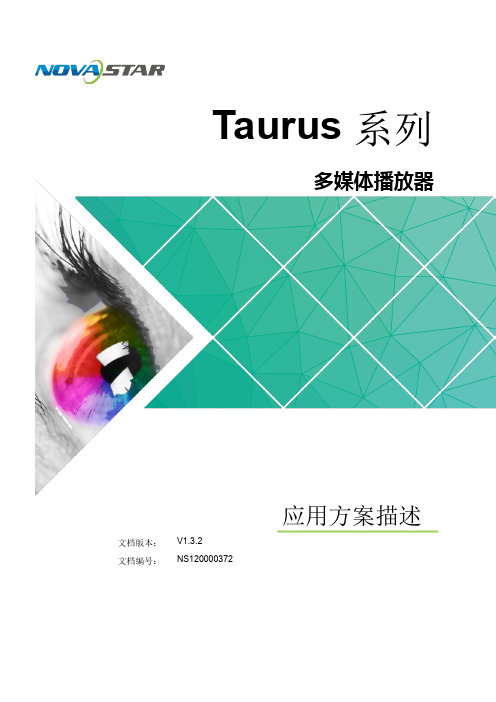
多媒体播放器应用方案描述文档版本:V1.3.2文档编号:NS120000372版权所有 © 西安诺瓦电子科技有限公司2018。
保留一切权利。
非经本公司书面许可,任何单位和个人不得擅自摘抄、复制本文档内容的部分或全部,并不得以任何形式传播。
商标声明是诺瓦科技的注册商标。
声明欢迎您选用西安诺瓦电子科技有限公司(以下简称诺瓦科技)的产品,如果本文档为您了解和使用产品带来帮助和便利,我们深感欣慰。
我们在编写文档时力求精确可靠,随时可能对内容进行修改或变更,恕不另行通知。
如果您在使用中遇到任何问题,或者有好的建议,请按照文档提供的联系方式联系我们。
对您在使用中遇到的问题,我们会尽力给予支持,对您提出的建议,我们衷心感谢并会尽快评估采纳。
目录目录目录 (ii)1 概述 (1)1.1 关于本文 (1)1.2 应用方案特点 (1)1.2.1 画面同步播放 (1)1.2.2 智能亮度调节 (2)1.2.3 4G 模块 (2)1.2.4 集群管理 (3)1.3 软件获取方法 (3)2 广告机和镜子屏方案 (5)2.1 方案简述 (5)2.2 单点应用 (7)2.2.1 组网图 (7)2.2.2 所需软件 (7)Taurus 系列多媒体播放器行业应用方案描述2.3 集群应用 (8)2.3.1 组网图 (8)2.3.2 所需软件 (8)2.3.3 所需硬件 (8)2.3.4 相关配置 (9)2.4 拼接应用 (12)2.4.1 组网图 (12)2.4.2 所需软件 (13)2.4.3 相关配置 (13)3 灯杆屏方案 (15)3.1 方案简述 (15)3.2 组网图 (16)3.3 所需软件 (17)3.4 所需硬件 (17)3.5 相关配置 (17)目录4 通用操作 (21)4.1 通过ViPlex Handy 登录Taurus(Android 和iOS 版) (21)4.2 通过ViPlex Express 登录Taurus(Windows 版) (22)行业应用方案描述 1 概述1概述1.1关于本文Taurus系列产品为诺瓦科技针对中小型LED全彩显示屏推出的第二代多媒体播放器,可以应用于任何显示设备,支持很多种应用场景。
诺瓦科技Micro LED视频拼接软件V-Can使用手册教程英文版
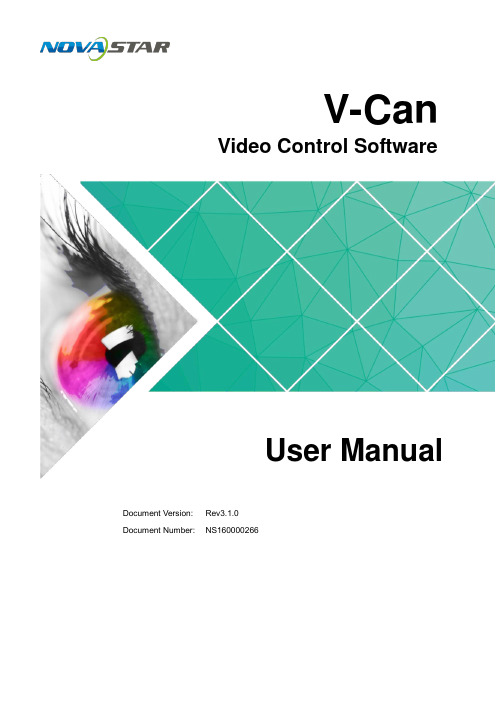
2.2 Installation ................................................................................................................................................ 2
No part of this document may be copied, reproduced, extracted or transmitted in any form or by any means without the prior written consent of Xi’an NovaStar Tech Co., Ltd.
http://www.novastar.tech
12 3.2.1.3 Hot Backup .......................................................................................................................
18 3.2.6 Setting Layer Properties ...............................................................................................................
诺瓦科技多画面拼接处理器VS2用户手册

在主界面下,按下旋钮,进入主菜单操作界面,按旋钮进入子菜单,按 ESC 返回上一层。
西安诺瓦电子科技有限公司
屏体设置
设置两个输出的拼接方式以及各自的大小。 -6-
多画面拼接处理器 VS2 用户手册
屏体结构
屏体 1 配置 屏体 2 配置
即:仅一路输出、水平拼接以及垂直拼接。 屏体 1 水平宽度、屏体 1 垂直高度 屏体 2 水平宽度、屏体 2 垂直高度
司 源插头。 公 远离易燃易爆危险物品。 有限 禁止液体、金属碎片浸入机器内部,以免引起安全事故。 西安诺瓦电子科技 插座应当装在设备的附近,而且应当便于触及到。
多画面拼接处理器 VS2 用户手册
目录
第一章
功能简介 ......................................................................................... 1 前面板示意图 .............................................................................................. 1 后面板示意图 .............................................................................................. 2 电气参数 ..................................................................................................... 3
输入源
司 输入-A 限公 输入-B 技有 输入-C 科 输入-D 子 输出接口 电 预监 DVI 瓦 DVI1 诺 DVI2 安控制接口 西ETHERNET
诺瓦科技LED显示屏视频处理器VS0快速指南
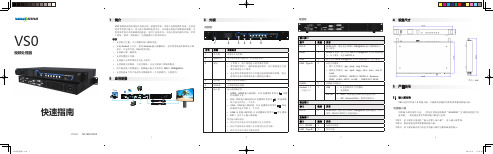
置。 • 输出窗口
设置输出区域的大小和输出区域在整个屏体中的位置。 1. 旋转旋钮至“输出窗口”,按下旋钮进入“输出窗口”界面。
6
2. 通过旋钮分别设置输出窗口参数,参数设置完成后,需要按下旋钮确认。 – 窗口水平宽度:设置输出区域的宽度。 – 窗口垂直高度:设置输出区域的高度。 – 窗口水平起始:输出区域的横向的起始位置,以输出区域的左上角为
自定义缩放
用户自定义分辨率,系统根据用户自定义的分辨率进行全屏缩放。
步骤 1 按下旋钮进入主菜单,选择“输出设置”,进入输出设置界面。 步骤 2 旋转旋钮选择“自定义缩放”。 步骤 3 按下旋钮确认使用“自定义缩放”模式。 步骤 4 按下旋钮进入“自定义缩放”设置界面。
在“自定义缩放”设置界面,通过旋钮可以分别设置“输入截取”和“输出窗口”。 • 输入截取
VS0
视频处理器
快速指南
V1.0.0 NS160010255
1 简介
VS0 视频处理器是诺瓦科技推出的一款操作简易,功能丰富的纯硬件设备,支持高 清多类型接口输入,基于强大的视频处理平台,可对输入源进行图像画质调整,为 您带来更加灵活的画面构造体验。采用工业级外壳,可适应复杂的操作环境,常用 于商场、酒店、展览展示、电视演播中心等多种场合。 特性 • 支持窗口位置、大小调整及窗口截取功能。 • 安装 Android 子卡后,使用 Android 输入源播放时,支持使用鼠标控制和显示器
说明
VESA 标准,最高支持 1920×1080@60Hz 视频源输出,向下 兼容,DVI1 和 DVI2 互为复制输出。
说明 连接中控设备。 程序升级。
3
诺瓦科技LED视频处理器V900详细使用说明书

司 版权
本手册版权归西安诺瓦科技所有,任何个人或单位未经书面许可,不得以任何形式对文本内容
作复制、摘录。
公
商标
限
是诺瓦科技的注册商标。
有
技
科
子
电
瓦
诺
安
西
www.novastar.tech
目录
1 安全声明..............................................................................................................................................3 2 概述 ......................................................................................................................................................4 3 接口/按钮 ............................................................................................................................................5
西安诺瓦电子科技有限公司
-2-
www.novastar.tech
1 安全声明
为避免可能的危险,请按规定使用此设备。如出现损坏,非专业人士请勿擅自打开维修, 请及时与本公司售后联系。
高压危险
处理器内有高压,非专业维修人员不得打开后盖,以免发生危险。
警告
VS7 无缝切换器 用户手册说明书
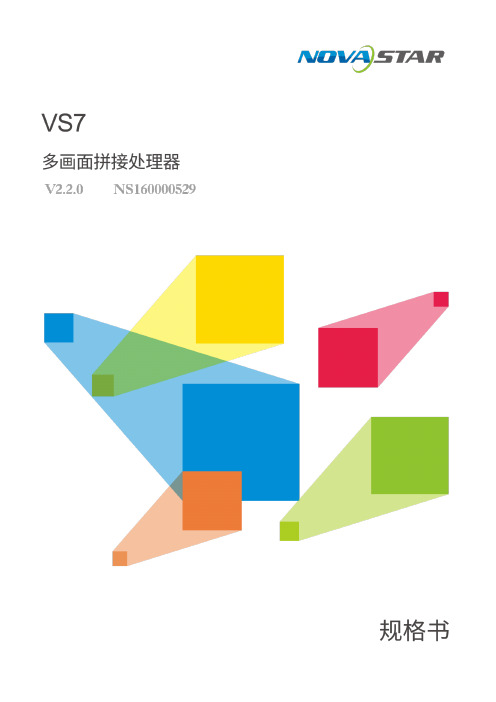
版权所有©2019 西安诺瓦星云科技股份有限公司。
保留一切权利。
非经本公司书面许可,任何单位和个人不得擅自摘抄、复制本文档内容的部分或全部,并不得以任何形式传播。
商标声明是诺瓦科技的注册商标。
声明欢迎您选用西安诺瓦星云科技股份有限公司(以下简称诺瓦科技)的产品,如果本文档为您了解和使用产品带来帮助和便利,我们深感欣慰。
我们在编写文档时力求精确可靠,随时可能对内容进行修改或变更,恕不另行通知。
如果您在使用中遇到任何问题,或者有好的建议,请按照文档提供的联系方式联系我们。
对您在使用中遇到的问题,我们会尽力给予支持,对您提出的建议,我们衷心感谢并会尽快评估采纳。
目录1产品概述 (1)产品简介 (1)产品特性 (1)2外观说明 (3)前面板 (3)后面板 (4)产品尺寸 (5)3应用场景 (6)4液晶屏菜单操作 (7)操作说明 (7)主界面 (7)屏体配置 (9)4.3.2 输出模式 (9)4.3.3 屏体结构 (9)4.3.4 输出设置 (10)4.3.5 输出接口配置 (10)窗口设置 (11)4.4.1 窗口分屏模板 (11)4.4.2 BKG配置 (11)4.4.3 窗口配置 (12)场景设置 (13)输入设置 (14)画面控制 (14)测试画面 (14)预监选择 (15)高级设置 (16)4.10.1 同步模式 (16)4.10.2 Fn键设置 (16)4.10.3 返回主界面时长 (17)4.10.4 工厂复位 (17)4.10.5 HDCP开关 (17)4.10.6 硬件版本 (17)4.10.7 设备自检 (17)4.10.8 关于我们 (17)通讯设置 (18)语言设置 (19)5 V-CAN控制 (20)6常见问题 (21)7规格参数 (22)1 产品概述产品简介VS7是由诺瓦科技自主研发的集视频处理,画面拼接,特效切换和多画面显示的高性能无缝切换器。
VS7具备强大的视频信号接收和处理能力,支持4K×2K@30Hz视频输入,并最大可同时支持7路输入和5个独立窗口,并由4路DVI拼接输出,单机最大带载可达8KK。
诺瓦科技多画面拼接处理器VS3用户手册

控制接口
USB
USB 上位机控制接口
电源
AC 100-240V~50/60HZ 交流电源接口
-2-
电气参数
多画面拼接处理器 VS3 用户手册
接口类型
数量 说明
输入接口 CVBS
2
NTSC/PAL 自适应
VGA
2
VESA 标准,最高支持 1920×1200@60Hz
司 源插头。 公 远离易燃易爆危险物品。 有限 禁止液体、金属碎片浸入机器内部,以免引起安全事故。 西安诺瓦电子科技 插座应当装在设备的附近,而且应当便于触及到。
多画面拼接处理器 VS3 用户手册
目录
第一章
功能简介 ......................................................................................... 1 前面板示意图 .............................................................................................. 1 后面板示意图 .............................................................................................. 2 电气参数 ..................................................................................................... 3
科 整机功耗 子 工作温度 电 外形尺寸 西安诺瓦 重量
诺瓦科技无线LED控制卡LED多媒体播放器TB1详细参数说明书
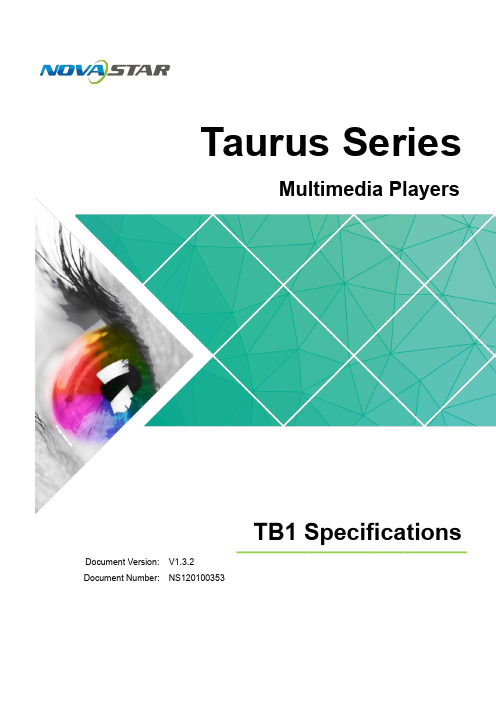
诺瓦科技LED显示屏视频控制器V700用户手册

-4-
V700 用户手册
第五章 菜单操作
提示: V700 操作非常简单,一个旋钮和一个返回按键即可完成所有操作。多个快捷键的设计使操 作更快捷。 一般通过输入设置→快捷点屏→亮度调节→输出设置四个步骤即可点亮显示屏,且亮度适 中,可以开始正常使用。其他菜单帮助用户更好地控制 LED 显示屏。
第一步 输入设置
用户可以按照自己的需求设置输入源的分辨率。目前仅支持 DVI, HDMI 两种输入接口可直 接在 V700 上设置其输入分辨率,其他输入接口只能通过在前端输出设备上修改输出分辨 率的方式实现。 输入分辨率可以通过以下两种方式设置: 方式一:预设分辨率设置 在控制器预设的标准分辨率中选择合适的分辨率(刷新率固定为 60Hz)。如预设中没有, 可选择方式二,自定义分辨率。
分接口支持的输入分辨率最高可达 1920×1200@60Hz; 2) V700 可根据显示屏分辨率对输入图像进行逐点缩放; 3) 视频源一键切换; 4) 提供无缝的快切和淡入淡出的切换效果,以增强并呈现专业品质的演示画面; 5) 画中画的位置、大小等均可调节,可以随心所欲的控制; 6) 支持 Nova 新一代逐点校正技术,校正过程快速高效; 7) 视频输出带载能力:1280x1024、1440x900(130 万像素); 8) 无须通过计算机软件进行系统配置。只需对一个旋钮和一个按钮进行操作即可完成
声明
尊敬的用户:欢迎您成为诺瓦产品的使用者,如果本手册为您了解和使用产品带来帮助和 便利,我们深感欣慰,我们在编写手册时力求精确可靠,诺瓦会在未通知的情况下随时对 手册的内容进行修改和变更,如果您在使用中遇到任何使用问题,或者您有好的建议,请 按照手册提供的联系方式联系我们。对您在使用中遇到的问题,我们会尽力给予支持,对 您提出的建议,我们衷心感谢并尽快评估采纳。
多屏拼接控制器使用操作流程(PPT35页)

一、准备工作环境
1、需要电脑、网线、多屏拼接处理器、拼接屏 电视墙、视频播放器、视频电缆和Multiview软 件。 2、完成多屏拼接处理器与显示器阵列的电缆连 接。 3、通过网线,完成电脑与多屏拼接处理器的电 缆连接。 4、视频播放器与多屏拼接处理器的电缆连接。 5、所有设备开机上电。
X-LINK
三、软件快速指南
1、快速操作顺序。 2、设置输出分辨率。 3、设置显示器阵列。 4、开设多窗口。
咨询拼接屏电视墙厂商,获取最佳分辨率资料信息 通过Multiview软件,进行分辨率设置 已设定分辨率验证 当前分辨率查询 非标准分辨率设定
X-LINK
三、软件快速指南
1、快速操作顺序。 2、设置输出分辨率。 3、设置显示器阵列。 4、开设多窗口。
X-LINK
主要内容
一、准备工作环境 二、软件连接设备 三、软件快速指南 四、常见问题处理
X-LINK
二、软件连接设备
1、准备连接。 2、验证连接。
互联设备,显示世界
X-LINK
二、软件连接设备
1、准备连接。 2、验证连接。
分清楚连接是通过网络直接连接,还是通过局域网连接。
如果是网络直接连接,需要设置电脑的IP地址。
X-LINK
四、常见问题解决
显示阵列对应关系不正确。
1、拼接屏电视墙的某一个显示单元,无图像。 2、拼接屏电视墙的图像拼接位置错误。 3、开窗口,是绿色,无视频图像。
X-LINK
四、常见问题解决
无视频输入
1、拼接屏电视墙的某一个显示单元,无图像。 2、拼接屏电视墙的图像拼接位置错误。 3、开窗口,是绿色,无视频图像。
X-LINK
三、软件快速指南
诺瓦科技LED屏拼接处理器VP200U用户操作使用教程大全
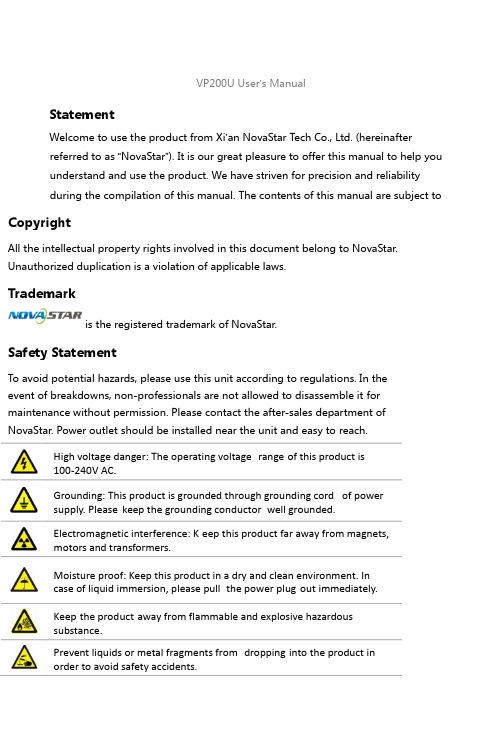
VP200U User’s ManualStatementWelcome to use the product from Xi’an NovaStar Tech Co., Ltd. (hereinafterreferred to as “NovaStar”). It is our great pleasure to offer this manual to help you understand and use the product. We have striven for precision and reliabilityduring the compilation of this manual. The contents of this manual are subject toCopyrightAll the intellectual property rights involved in this document belong to NovaStar. Unauthorized duplication is a violation of applicable laws.Trademarkis the registered trademark of NovaStar.Safety StatementTo avoid potential hazards, please use this unit according to regulations. In theevent of breakdowns, non-professionals are not allowed to disassemble it for maintenance without permission. Please contact the after-sales department of NovaStar. Power outlet should be installed near the unit and easy to reach.High voltage danger: The operating voltage r ange o f this product is240100-V AC.Grounding: This product is grounded through grounding cord of powersupply. Please k eep the grounding conductor well grounded.Electromagnetic interference: K eep this product far away from magnets,motors and transformers.Moisture proof: Keep this product in a dry and clean environment. Incase of liquid immersion, please pull the power plug o ut i mmediately.Keep t he product a way from flammable and explosive hazardoussubstance.Prevent liquids or metal fragments from dropping i nto the product inorder to avoid safety accidents.change without notice. If you have any problem in use or you have any suggestion, please feel free to contact us according to the contact information provided in this manual. We will do our utmost to satisfy your needs. We would like to express our sincere thanks to your suggestions and make assessment for adoption as soon as possible.VP200U User’s ManualTABLE OF CONTENTSChapter 1Overview (1)Chapter 2Function Brief (2)Input/Output Interface Diagram (2)Front Panel Control Display Diagram (2)Electrical Parameters (4)Chapter 3Signal Connection (5)Signal Connection ................................................................................................5Multiple Units Connection ................................................................................5Chapter 4Menu Operations (6)Main Interface (6)Main Menu .............................................................................................................7Output Settings .....................................................................................................8PIP ..............................................................................................................................8Image Crop .............................................................................................................9Picture Settings ..................................................................................................10Image Switching ................................................................................................10Misc Settings .......................................................................................................11Uplay settings .....................................................................................................12Language/菜单语言 ...........................................................................................12Chapter 5Quick Operation Guide (13)Chapter 6FAQ (16)Chapter 1 OverviewVP200U is a video processor developed for the display system of large-size LED displays. With the leading-edge chips of the industry used and 12-bit digital processing inside, it will bring us clearer images and richer colors. VP200U has adopted technologies such as Faroudja ® DCDI de-interlacing video processing, Real Color ® real color image processing, Faroudja ®TureLife ™ video image enhancement, etc. to perfect the display of video image.Chapter 2 Function Brief Input/Output Interface DiagramThe maximum output resolution of a single unit is up to 2304x1152 and it allows to customize output resolution. VP200U has multiple special switching effects like signal cut and fade. The size and position of PIP (Picture in Picture) can be set as youwish and AIAO (Any In Any Out) is supported. In addition, VP200U supports USB drive play with the feature of automatic detection and plug-and-play, which has made it much easier and more flexible toFront Panel Control Display DiagramPress the Call out main menu or RotateChoose a menu item or adjustInput/Output interface and performance index of the processor:Chapter 3 Signal ConnectionSignal ConnectionTwo sending cards can be installed in the unit and a single unit can drive a LED display with 2304*1152 pixels.The unit supports 8-channel analog and digital signal inputs at most.Load model: Press “MODE ” on the front panel and the Load Model interface appears. Press NUM key to load model.Save model: Enter “Load Model ” interface via shortcut and press “AUTO ” to switch to “Save Model ” interface. Then press NUM key to save. It only can save for each unit separately.Chapter 4 Menu OperationsMain InterfaceSwitch on the processor and the main interface on operation screen is shown asfollows:Main MenuPress the knob when in the main interface to enter menu operation interface, thenpress the knob to enter submenus. Press “ESC ” button to back to previous level and press and hold the knob to directly back to the main interface.Output Settings Set output resolution and output window size.Resolution Horizontal Width Vertical Height Horizontal StartTip: Please turn off the power during signal connection.Multiple Units Connectionnamely, save the models in advance and then press one button for synchronous load when multiple units are connected. 1st line: Channel1, signal source, format of input signal; 2 nd line: Channel2, signal source, format of input signal; 4 line: Status line, the meaning of each icon is described as follows; : : : : :1)Choose a suitable resolution (the number of horizontal pixels and verticalpixels of the selected resolution are greater than that of the LED display)Set“H-Width” and “V-Height” according to the size of the LED display;2)Horizontal start and vertical start are the same as the horizontal and verticalstart of sending card. Generally, they are set to 0;3)Full/Part: It is part display by default after the width and height are set, that is,zoomed-out picture will be shown on LED display; When full display isselected, the output image, the size of which is the resolution selected, maybe beyond the screen;Custom resolution: Max. output of a single unit is 2304*1152. It allows to set resolution manually as required according to the corresponding sending card.PIPChannel2 picture, it allows to display in any position and any size.Text Overlay: Text can be displayed in PIP.Black, Red On White. When applying Text Overlay, choose CH2 signal source and preset the corresponding characters and background.Note: PIP is restricted to signal channels, as shown in the table below:“√”denotes PIP can be opened; “×”denotes PIP cannot be opened.Note: Image crop is only for the input Channel and it will not affect the output of other channels after the signal source is switched.Image crop parameter settings:The start point of the video window in the figure is(800,100), horizontal width is 500 and vertical height is 400. Only the image in this window will be outputted as shown in the figure above.position and size of PIP before switching.Image switching interface Image switching interface can be opened through the shortcut “TAKE ” on the front panel.Tip: The signal sources that can be switched from one to another are the same asthe sources of PIP .Freeze: The output of the processor is frozen at current displayed picture.Instant: If it is closed, a blank screen will appears on the LED display during input source switching. If it is opened, the switching effect will kick in.Lock Input Resolution : The resolution of front-end signal source can be setthrough DVI input channel. Point-to-point display can be realized. It will get the best display effect and save bandwidth.Auto: System will read the optimum resolution of rear-end device. Apply:Put the manually set parameters into effect in order to change theresolution of signal source.Restore Default: Restore to default parameters.Factory Reset: All the parameters is reset and the settings saved by users iscleared after factory reset.The processor will automatically detect and play the files that can be played in the USB drive when USB drive is selected as input. Users can switch through Previous and Next buttons or view the files in the USB drive and select files to be played. Please refer toUSB drive Content Browsing and Selectingin Q uick Operation Guide for detailed operations.When in USB Play operation interface, you can press shortcut “MENU ” to access Uplay settings interface.Language/ 菜单语言The unit supports both Chinese and English menu.Chapter 5Quick Operation GuidePower ConnectionPlease make sure the power supply is well grounded beforeinstallation;Sending Card Installation PIPPIP can be opened directly through the “PIP ” button on the front p anel.The size and position of main channel and PIP can be set by the options in themenu.Part/Full Display “ P ART ”Please make sure the power switch is off; Operating voltage o f the unit: A C 100~240 V .T w o s ending cars can be installed in theunit a t the same time ;Please use the c opper bolts and screwsattached with the unit.5 V power c ord s of sending card are inside.The shortcut is able to quickly switch between zoomed-out window and full-screen display.USB drive Content Browsing and SelectingPress “EXT ” button to set USB drive as input source. Press the button again to enter USB drive play operation and the indicator lights of six function buttons are on. These six function buttons now are used as six operation buttons of playback. Press Stop button (AUTO) to browse the content of USB drive directly on LEDdisplay. Turn the knob to select media.In this interface, press “AUTO ”to save the model.Current scene can be saved as corresponding model.When multiple units operate together, they can be cascaded by network cables as shown in the figure below. Same scene will be saved as uniform model by each processor separately. Load the model on any one of the processors and the model will be loaded synchronously on other processors.Chapter 6FAQ Solutions Nothing is displayed on LED screen. Check whether the power is connected correctly and switched on. PIP is displayed Check CH2 to make sure whether there is signal input and it is displayed normally;As shown in the figure below:Image Freeze “ F ROZ ”This function can freeze current image. Operations on signal source cannot influence the output image. Auto Adjusting “ AUTO ” Auto adjusting is used for auto phase adjustment.Model Function “ M ODE ”In some occasions, it is needed to set multiple scene modes. Different scene modes can be saved as different models which can be loaded when needed.Press “ M ODE ” button to load models. Quick image switching TAKEPress TAKE button on the front panel to directly enter signal source switchinginterface. Now the highlighted signal will be displayed on the top layer and the signal on the bottom layer can be changed through signal source shortcut. After it layer. In this way, one signal source can be quickly switched to and displayed on the top layer. Signal switching effects can be configured through menus.Check whether the input channel has signal input and itis displayed correctly;Fade is abnormal Check whether CH1 and CH2 have signal input and theyare displayed normally;Check whether output and PIP parameters are set correctly;DVI h as no imageoutput. Check whether PIP is opened and whether CH2 has signalinput and it is displayed correctly;Check whether the output settings a re n ormal a nd the image window is moved out of the LED display window;Check whether DVI o utput is connected correctly;If a monitor is connected, please make sure whether itsupports output resolution of the processor;Reset the processor and t ry t he operations again t ocheck whether there is image output;VGA i nput phaseoffset Pres s A UTO to p erform VGA auto phase adjusting;DVI o utput image i sabnormal Check output settings to make sure parameter settingsare reasonable;Check the status line on LCD of the processor to make sure whether other enabled function s have influence onoutput parameters;Check DVI interface to make sure whether DVI isconnected correctly;Display is abnormal Check whether the processor is correctly connected; Check whether parameter settings of the processor are correct;Check whether input source is normal.USB drive cannot be normally identified Check whether the USB drive is well plugged;Check whether the file system of the USB drive is supported;Check whether poor-quality USB extension cable is used;There is no sound during USB play Check whether the current media file has tracks; Check whether “Voice” in “U play settings” is enabled and volume is set to a proper value.Please troubleshoot the devices according to above steps. If problems cannot be solved, please contact our local dealers or customer service department. Since there are components with high voltage inside the unit, please DO NOT maintain it by yourself for the sake of your safety.。
- 1、下载文档前请自行甄别文档内容的完整性,平台不提供额外的编辑、内容补充、找答案等附加服务。
- 2、"仅部分预览"的文档,不可在线预览部分如存在完整性等问题,可反馈申请退款(可完整预览的文档不适用该条件!)。
- 3、如文档侵犯您的权益,请联系客服反馈,我们会尽快为您处理(人工客服工作时间:9:00-18:30)。
声明欢迎您选用西安诺瓦电子科技有限公司(以下简称诺瓦科技)的产品,如果本文档为您了解和使用产品带来帮助和便利,我们深感欣慰。
我们在编写文档时力求精确可靠,随时可能对内容进行修改或变更,恕不另行通知。
如果您在使用中遇到任何问题,或者有好的建议,请按照文档提供的联系方式联系我们。
对您在使用中遇到的问题,我们会尽力给予支持,对您提出的建议,我们衷心感谢并会尽快评估采纳。
版权本文档版权归诺瓦科技所有,未经本公司书面许可,任何单位或个人不得以任何形式对文本内容进行复制、摘录等,违者必究。
商标是诺瓦科技的注册商标。
安全声明为避免可能的危险,请按规定使用此设备。
如出现损坏,非专业人士请勿擅自目录1概述 .................................................................................................................1 1.1 系统架构 ...................................................................................................1 1.2 软件安装 ...................................................................................................1 2外观说明 .........................................................................................................1 2.1 前面板 . (1)2.2 后面板 .......................................................................................................2 3 信号连接 .........................................................................................................4 4菜单操作 .........................................................................................................4 4.1 屏体配置 ....................................................................................................6 4.2 窗口布局 . (6)4.3 场景设置 ....................................................................................................7 4.4 输入设置 ....................................................................................................7 4.5 画面控制 ....................................................................................................8 4.6 预监选择 ....................................................................................................8 4.7 高级设置 ....................................................................................................8 4.8 通讯设置 ....................................................................................................8 5V-Can 操作 ......................................................................................................9 6电气参数 .......................................................................................................10 7 安装尺寸 .......................................................................................................11 8 常见问题 .. (12)VS7 用户手册1 概述VS7 是由诺瓦科技自主研发的高性能多画面视频拼接处理器。
高性能的视频缩放技术,可生成超高质量的图像。
多路输入视频源各自缩放后,可叠加并显示在一个最多由 4 个屏幕组成的显示系统上。
具有多个输出接口,可拼接成更大的画面。
另外,VS7 配套全新的智能管理软件 V-Can ,用户可以通过该管理软件完成更加丰富的画面拼接效果,更充分的满足您的需求。
1.1 系统架构࢛࢛ҵ<9ݏӲ֘ ॐى1.2 软件安装2 2.1 前面板PRESET V-Can 对各个场景进行重命名。
2VS7 用户手册 VS7 用户手册4.1 屏体配置如下图所示,在“屏体结构”菜单下可设置输出屏体画面的拼接方式;在“输出设置”菜单下可设置输出屏体画面的分辨率,可选择预设的分辨率,也可以自定义分辨率;在“屏体配置”菜单下可设置当前屏体的宽度和高度。
4.2 窗口布局本机支持最多开五个窗口,每个窗口均可以设置输入源、大小、位置、优先级、输入截取及边框参数等。
• 优先级:可设置当前窗口播放的优先级; • 输入截取:开启输入截取功能,显示屏显示截取的内容; • 边框参数:可添加或删除边框,可设置边框的宽度和高度,可设置边框的颜色。
4.3 场景设置切换场景,可以直接应用预设场景参数,共 16 个场景可供用户设置和使用。
场景载入VS7 支持配置 16 种用户场景,场景数据配置好后,用户后续可以直接通过场景名称调用配置好的用户场景。
• 旋转旋钮至要加载的场景,按下按钮即可加载该场景。
• 进入“场景载入”后,前面板中数字按键灯亮,可通过数字按键快速加载相应的场景。
若场景序号为两位数时,在两秒钟内快速按下场景序号的数字即可,如“场景 15”,在两秒内分别快速按下数字“1”和“5” 即可加载“场景 15”。
场景模板VS7 提供 6 种场景模板,用户可通过场景模板快速创建窗口并铺满 VS7 带载的全屏。
VS7 场景模板窗口布局分为:1×1,1×2,2×1,1×3,2×2 和 1×4。
4.4 输入设置可支持对 DVI 和 HDMI 信号源输入进行分辨率设置,设置时可以使用预设的分辨率也可以进行自定义。
预设分辨率包括:800×600、1024×768、1280×720、1280×768、 1280×800、1280×1024、1366×768、1440×900、1600×1200、 1680×1050、1920×1080、1920×1200、2048×640、2048×1152、 2048×1536、2304×1152、2560×816、2560×960、2560×1600、 3840×1080。
预设刷新率包括:50Hz 、60Hz 、75Hz 、120Hz 。
自定义分辨率包括:自定义宽度、自定义高度和自定义刷新率。
注意:•设置完成后,选择【应用】并【确定】后才可以生效。
•总像素≤ 210 万,自定义输入分辨率时需满足宽度不大于 3840,高度不大于 1080。
6 7 VS7 用户手册VS7 用户手册4.5 画面控制如下图所示,在“画面控制”菜单下可以开启或关闭OSD 功能、切换特效(淡入淡出和瞬切)、切换速度、当前屏幕画面状态及画质调整。
画质调整:选择要调整的输入源,可调节画面的亮度、对比度、饱和度、色调和恢复默认画质等。
提示:•OSD 功能说明:此处为开启或关闭 OSD 功能,具体添加或设置需使用控制软件进行操作。
•特效相关说明:设置切换速度可以改变特效的切换时间。
4.6 预监选择预监选择可以在预监屏上单独放大查看输入源,PVW 和PGM 信息。
旋转旋钮进入预监选择后,旋转旋钮选择输入源,PVW 或PGM,按下旋钮即可将选择的输入源,PVW 或PGM 进行全屏显示。
再次按下旋钮退出当前放大显示。
4.7 高级设置输出模式包括:SingleLink 和DualLink。
同步模式下支持任意一路输入源作为同步源4.8 通讯设置通讯模式包括:“USB 优先”和“LAN 优先”。
网络设置:可设置网络模式(手动和自动),设置IP 地址、掩码,恢复默认网络参数。
提示:•本机支持 USB 和网线两种控制模式,请根据实际需要进行选择。
•IP 和掩码只有在网络模式为手动时才可以编辑。
第一步:参考硬件连接图连接硬件设备。
第二步:打开软件V-Can,连接设备并调节设备参数,将模式切换至“拼接器模式”。
第三步:在编辑区添加窗口,并设置窗口参数,显示屏上会实时输出编辑的内容。
拼接区域最多可实现2×2 布局(拼接方式可自由选择)。
可选择不同的信号源并添加播放窗口,最多添加 6 个窗口,并在编辑区编辑窗口信息参数,窗口之间可以叠加,重叠部分显示优先级高的窗口内容。
可以将设置好的播放参数保存为用户场景,方便下次使用。
8 9VS7 用户手册8 常见问题12。
